Tabel adalah objek AutoCAD baru yang dapat diciptakan dan disesuaikan oleh pengguna. Tabel dapat digunakan untuk daftar bagian, revisi sejarah dan waktu yang Anda butuhkan untuk mengatur teks.
COMMAND
|
KEYBOARD
|
ICON
|
LOKASI
|
KETERANGAN
|
Tabel
|
TABEL
|
Anotasi> Tables ...
|
Membuat dan menyisipkan tabel baru.
|
Mulai perintah dan Anda akan melihat kotak dialog ini.
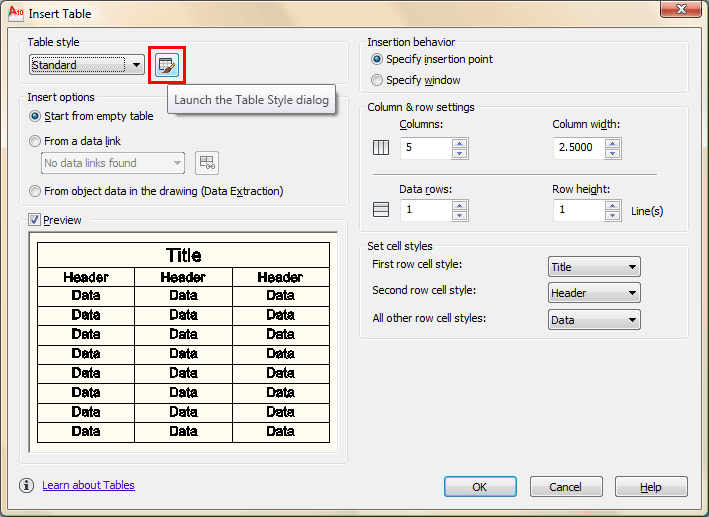
Label terlihat cukup sederhana -. Anda dapat menentukan jumlah baris, kolom, tinggi baris, lebar kolom dan tekan OK Atau ...... Anda bisa menekan tombol yang dilingkari di atas untuk membuka kotak dialog Table Style.
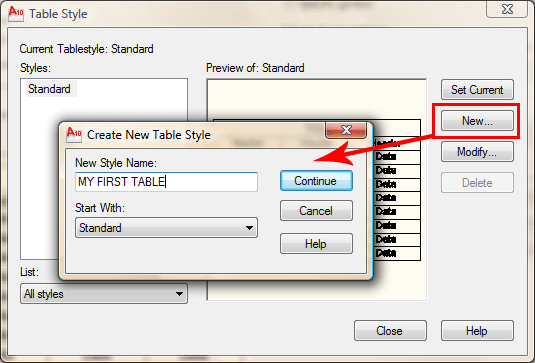
Hal ini memungkinkan Anda untuk membuat gaya meja Anda sendiri - maaf, hanya harus negara yang jelas. Berikan gaya baru nama dan tekan "Lanjutkan".
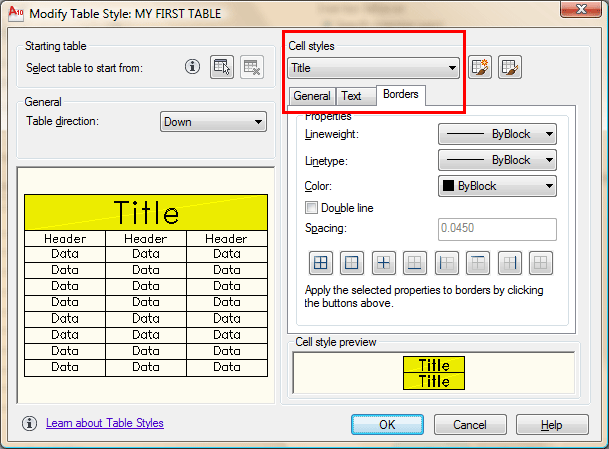
Di sini, Anda dapat menentukan parameter (warna, tinggi teks, perbatasan, dll) dalam gaya kustom baru Anda. Pratinjau ini digunakan dalam kotak dialog lain juga. Pastikan Anda memiliki Anda Styles Teks didefinisikan terlebih dahulu. Tentukan gaya yang berbeda untuk Judul, Header dan Data. Perhatikan bahwa Anda dapat mengakses Teks Style Dialog juga dari sini.
Jadi sekarang bahwa Anda telah menetapkan gaya meja Anda, Anda dapat memasukkan salah satu ke dalam gambar dan memasukkan data menggunakan editor Mtext dan tabbing melalui sel. Siapapun yang telah menggunakan spreadsheet sederhana akan dapat menggunakan ini. Salah satu kelemahan utama adalah bahwa tidak ada fungsi rumus dalam tabel.
Jadi sekarang bahwa Anda telah menetapkan gaya meja Anda, Anda dapat memasukkan salah satu ke dalam gambar dan memasukkan data menggunakan editor Mtext dan tabbing melalui sel. Siapapun yang telah menggunakan spreadsheet sederhana akan dapat menggunakan ini. Salah satu kelemahan utama adalah bahwa tidak ada fungsi rumus dalam tabel.
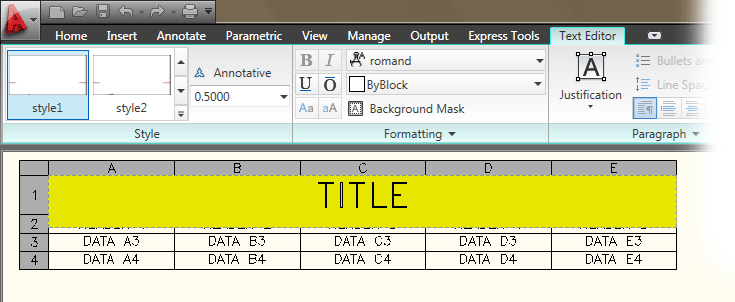
Setelah tabel adalah dalam gambar, Anda dapat mengklik dua kali (di atas) dalam sel untuk mengeditnya atau klik kanan (di bawah) untuk lebih banyak pilihan:
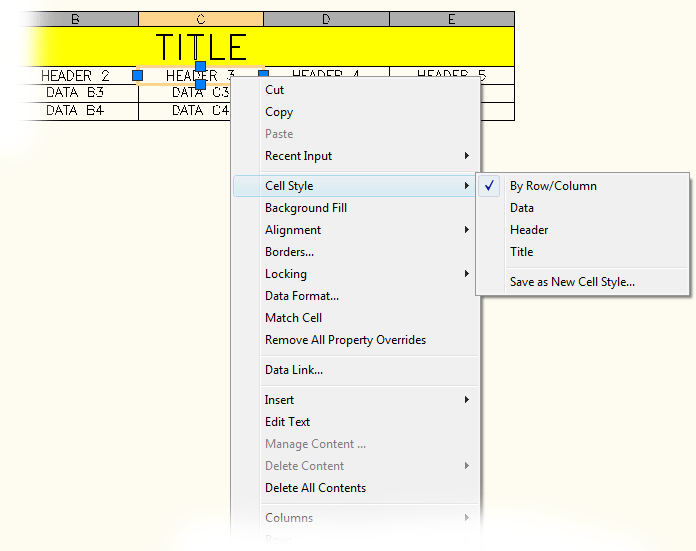
Apa yang pernah digunakan untuk menjadi tugas yang sangat membosankan di AutoCAD telah menjadi mudah dengan alat baru ini. Anda juga memiliki kemampuan untuk menyalin gaya dari satu meja ke yang lain untuk menambahkan konsistensi untuk gambar Anda. Praktek menciptakan satu atau dua meja
Tidak ada komentar:
Posting Komentar